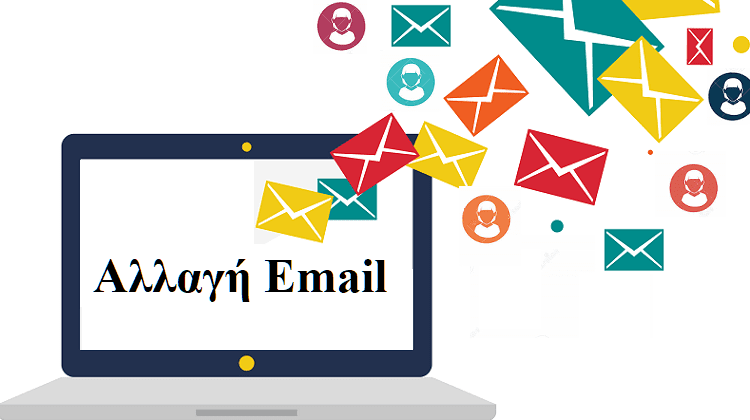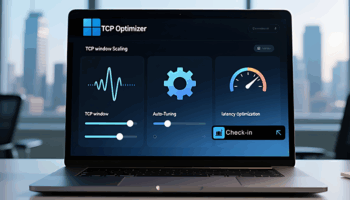Υπάρχουν πολλοί λόγοι για τους οποίους θα θέλαμε να αλλάξουμε τη διεύθυνση του ηλεκτρονικού μας ταχυδρομείου. Ωστόσο, πολλές φορές η αλλαγή email μπορεί να εξελιχθεί σε μια δυσάρεστη εμπειρία λόγω της απώλειας σημαντικών δεδομένων όπως είναι τα μηνύματα και οι επαφές. Στον σημερινό οδηγό θα δούμε πώς μπορούμε να αλλάξουμε εύκολα και αναίμακτα τη διεύθυνση email, μεταφέροντας τα πάντα σε έναν νέο λογαριασμό χωρίς να χάσουμε κανένα email που θα σταλεί στην παλιά μας διεύθυνση.
Προτάσεις συνεργασίας
Τα νέα άρθρα του PCsteps
Γίνε VIP μέλος στο PCSteps
Οι παρακάτω οδηγίες επικεντρώνονται στις ενέργειες που πρέπει να κάνουμε για αλλαγή email στο Gmail και Outlook (Hotmail) που είναι τα πιο δημοφιλή webmail αυτή τη στιγμή στο διαδίκτυο.
Αλλαγή Gmail
Αφού έχουμε δημιουργήσει μια νέα διεύθυνση ηλεκτρονικού ταχυδρομείου στο Gmail, είμαστε έτοιμοι να προχωρήσουμε στα βήματα που ακολουθούν.
Αν δεν γνωρίζουμε πώς γίνεται η δημιουργία Gmail, αρκεί να επισκεφθούμε αυτή τη διεύθυνση της Google, ή να διαβάσουμε τις σχετικές οδηγίες σε προηγούμενο οδηγό μας.
Εισάγοντας τα παλιά email
Στο νέο μας Gmail, για να έχουμε πρόσβαση στην επιλογή της εισαγωγής των παλιών δεδομένων, πατάμε στο γρανάζι με τις ρυθμίσεις και επιλέγουμε το “Δείτε όλες τις ρυθμίσεις”.
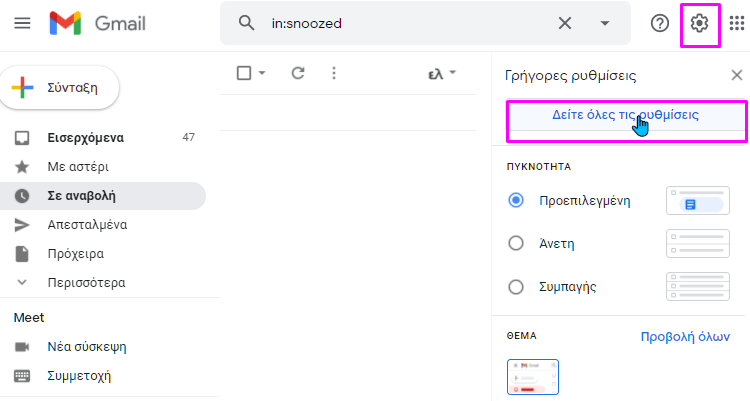
Κατόπιν, κάνουμε κλικ στους λογαριασμούς και στη συνέχεια στην εισαγωγή μηνυμάτων και επαφών.
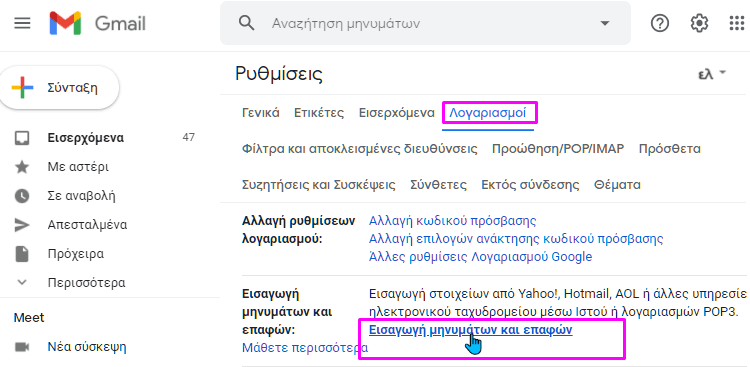
Στη συνέχεια, πληκτρολογούμε την παλιά διεύθυνση, αυτή δηλαδή που είχαμε πριν κάνουμε αλλαγή email.
Κατόπιν, πατώντας στη “Συνέχεια”, το Gmail θα μας ειδοποιήσει να συνδεθούμε στον παλιό λογαριασμό ηλεκτρονικού ταχυδρομείου που διαθέτουμε, για να επιβεβαιώσουμε την εισαγωγή της αλληλογραφίας και των επαφών μας.
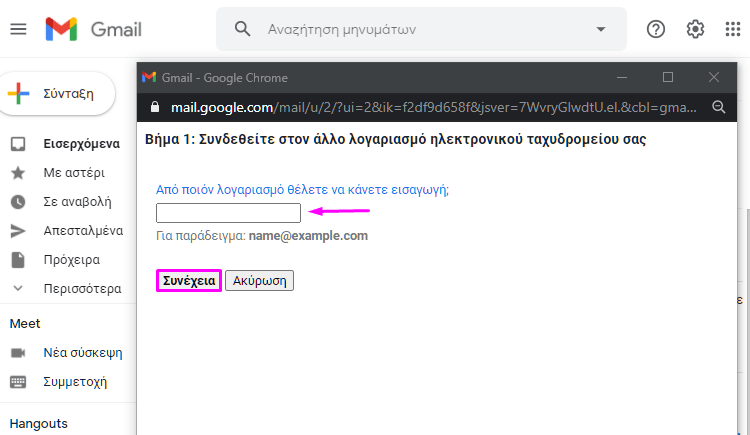
Από εκεί και μετά, το Gmail μας καθοδηγεί βήμα προς βήμα για να εισάγουμε τα δεδομένα του παλιού μας ηλεκτρονικού ταχυδρομείου.
Σε αυτό το σημείο πρέπει να θυμόμαστε ότι μπορούμε να εισάγουμε μόνο τα παλιά μηνύματα, όχι φακέλους ή ετικέτες, από τον άλλο λογαριασμό μας.
Εάν επιθυμούμε να προωθούνται μόνο συγκεκριμένα είδη μηνυμάτων στο νέο μας ηλεκτρονικό ταχυδρομείο ή σε έναν διαφορετικό λογαριασμό, μπορούμε να δημιουργήσουμε ένα φίλτρο για αυτά τα μηνύματα.
Πατώντας στο μενού “Φίλτρα και αποκλεισμένες διευθύνσεις”, θα βρούμε όλα τα υπάρχοντα φίλτρα που μπορούμε να ορίσουμε για τα εισερχόμενα μηνύματα ηλεκτρονικού ταχυδρομείου.
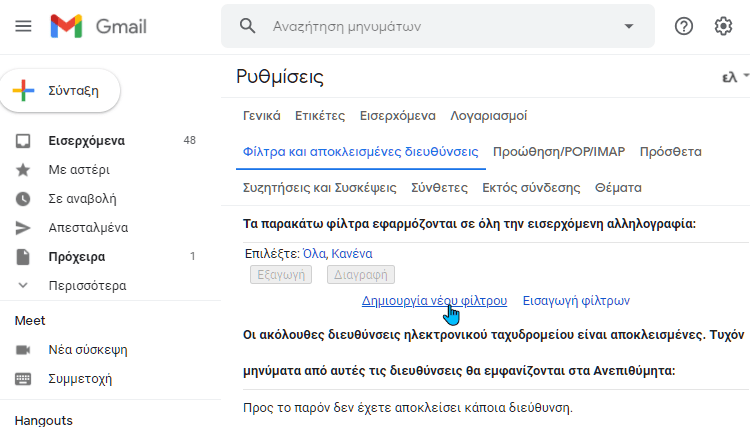
Μπορούμε να δούμε περισσότερες πληροφορίες για τον ορισμό των φίλτρων και την προώθηση συγκεκριμένων email στη σχετική ενότητα του παλαιότερου οδηγού μας, πατώντας εδώ.
Εξαγωγή/Εισαγωγή επαφών
Αν για κάποιο λόγο δεν μας λειτουργήσει η προηγούμενη διαδικασία με την εισαγωγή των επαφών που έχουμε συσχετίσει με τον παλιό μας λογαριασμό ηλεκτρονικού ταχυδρομείου, τότε πρέπει να τις εξάγουμε σε ένα αρχείο CSV ή vCard.
Για να το κάνουμε αυτό, αναζητούμε την “Eξαγωγή” στην καρτέλα των επαφών από το παλιό Gmail και κάνουμε διαδοχικά δύο κλικ για να ξεκινήσει η διαδικασία της εξαγωγής και αποθήκευσης.
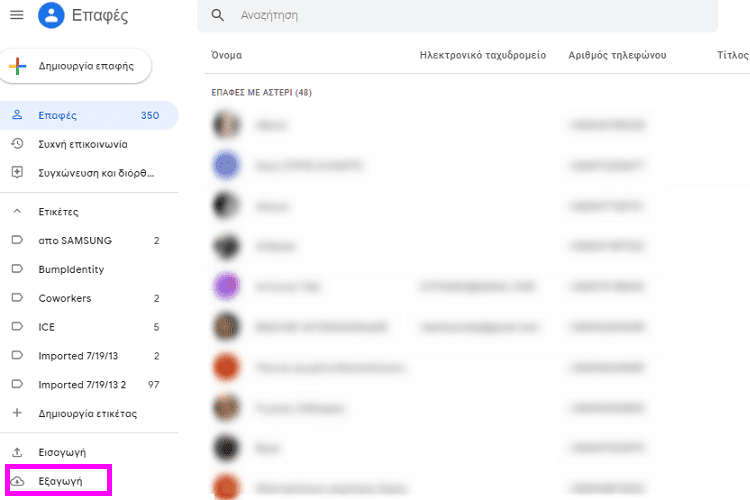
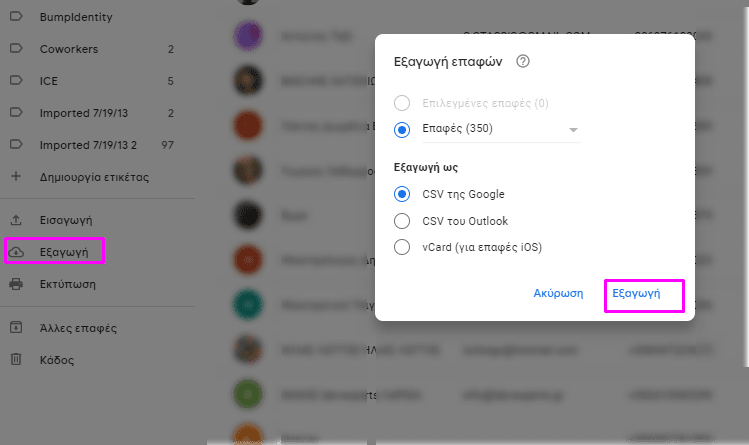
Κατόπιν, πηγαίνουμε στις επαφές της νέας διεύθυνσης Gmail που αποκτήσαμε κάνοντας την αλλαγή email, και αφού πατήσουμε στην εισαγωγή επαφών, επιλέγουμε το CSV που αποθηκεύσαμε προηγουμένως.
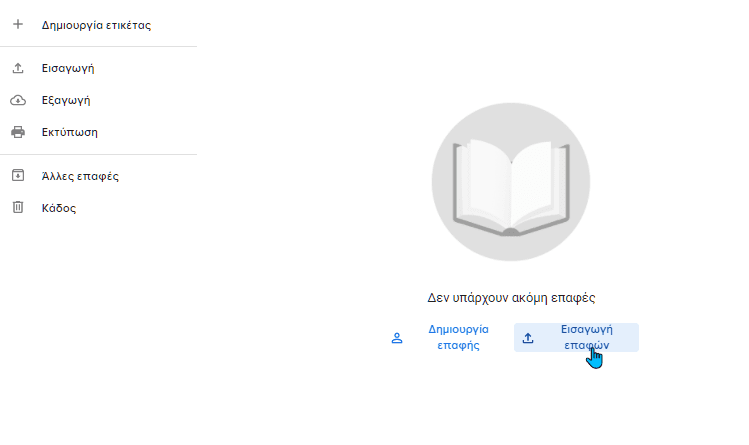
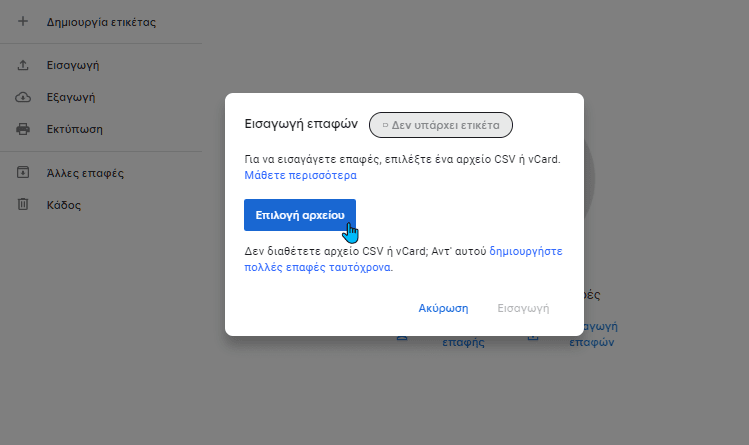
Το ότι κάναμε αλλαγή email και σκοπεύουμε να μην χρησιμοποιούμε πλέον το προηγούμενο ηλεκτρονικό μας ταχυδρομείο στο Gmail, δεν σημαίνει πως θα καταργηθεί εντελώς.
Όπως είναι φυσικό, θα συνεχίσουν ορισμένα email να πηγαίνουν εκεί. Μπορεί να είναι από φίλους, συγγενείς, και συνεργάτες, που ξεχάσαμε να ενημερώσουμε. Επιπλέον, από ιστοσελίδες στις οποίες γραφτήκαμε με το παλιό email και θα χρειαστούμε ενδεχομένως υπενθύμιση του κωδικού.
Προώθηση μηνυμάτων ηλεκτρονικού ταχυδρομείου στο Gmail
Ευτυχώς, ακόμη και αν κάναμε αλλαγή διεύθυνσης Gmail, υπάρχει τρόπος να μην χάσουμε ούτε ένα από τα νέα μηνύματα που ενδεχομένως συνεχίζουν να έρχονται στον παλιό λογαριασμό, και χωρίς να χρειάζεται να ελέγχουμε την παλιά μας διεύθυνση.
Αυτό μπορούμε να το κάνουμε με προώθηση των μηνυμάτων του Gmail από τον παλιό λογαριασμό στον καινούριο.
Με αυτή τη διαδικασία, μπορούμε να ορίσουμε να προωθούνται αυτόματα όλα τα εισερχόμενα email στη νέα διεύθυνση. Αυτό θα έχει σαν αποτέλεσμα να λαμβάνουμε άμεσα τα email από τον παλιό μας λογαριασμό.
Για να ενεργοποιήσουμε τη δυνατότητα της προώθησης των μηνυμάτων του Gmail, πατάμε πάλι στο γρανάζι με τις ρυθμίσεις και κάνουμε κλικ στο “Δείτε όλες τις ρυθμίσεις”.
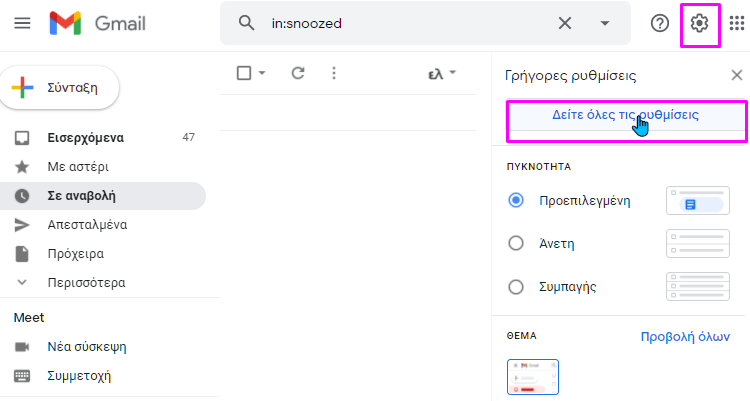
Επιλέγουμε τους λογαριασμούς και μετά πατάμε στην προσθήκη άλλου λογαριασμού.
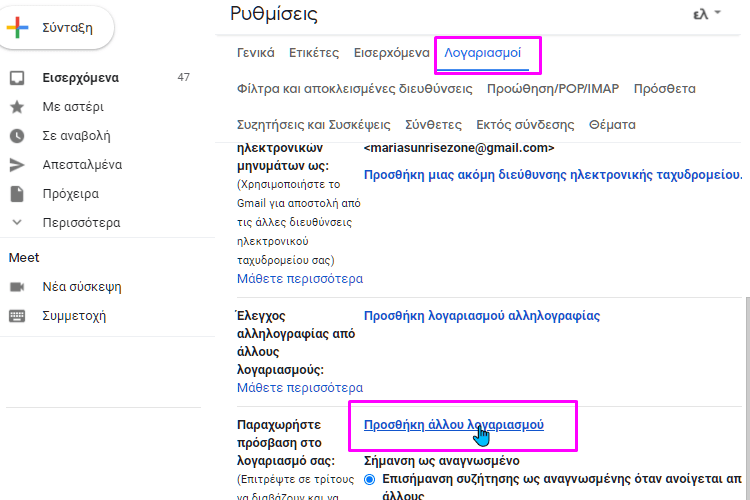
Εισάγουμε την παλιά διεύθυνση email και στη συνέχεια το Gmail θα μας καθοδηγήσει με την διαδικασία επαλήθευσης, έτσι ώστε να επιβεβαιώσουμε την αλλαγή email και ότι πράγματι είμαστε ο κάτοχος του παλιού λογαριασμού.
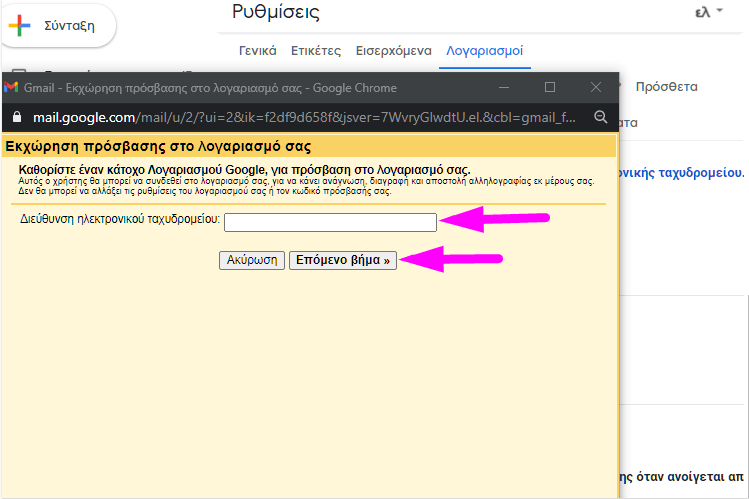
Για να έχουμε χρόνο να ενημερώσουμε τους φίλους και συνεργάτες σχετικά με τη νέα μας διεύθυνση στο Gmail, η υπηρεσία θα μας προωθήσει τα μηνύματα που μας έχουν στείλει τις τελευταίες 30 ημέρες.
Αν το θελήσουμε, μπορούμε να κάνουμε διακοπή της εισαγωγής των μηνυμάτων του παλιού ηλεκτρονικού ταχυδρομείου. Απλά κάνουμε κλικ στο κουμπί “Διαγραφή” του λογαριασμού από τον οποίον θέλουμε να σταματήσουμε να λαμβάνουμε τα email.
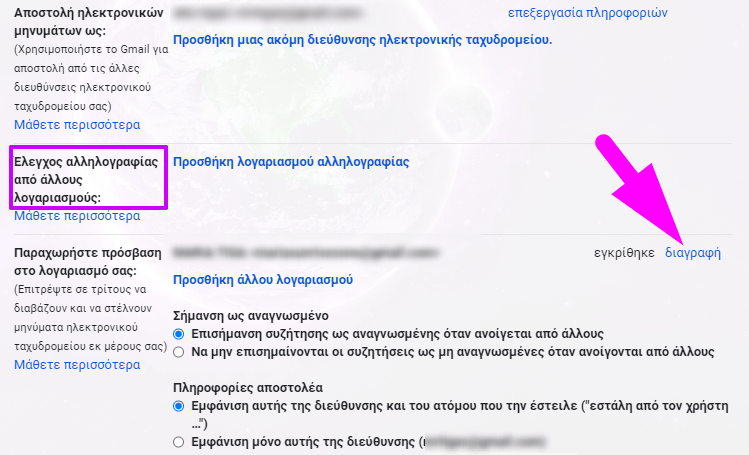
Αλλαγή email και προώθηση μηνυμάτων στο Outlook/Hotmail
Ανοίγουμε το Outlook και πατάμε στο γρανάζι ρυθμίσεων στην κάτω δεξιά γωνία.
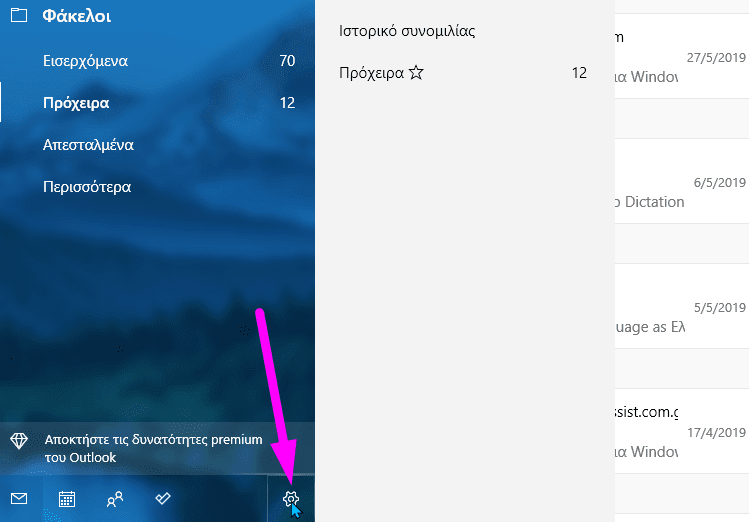
Στη συνέχεια, πατάμε στη “Διαχείριση λογαριασμών”…
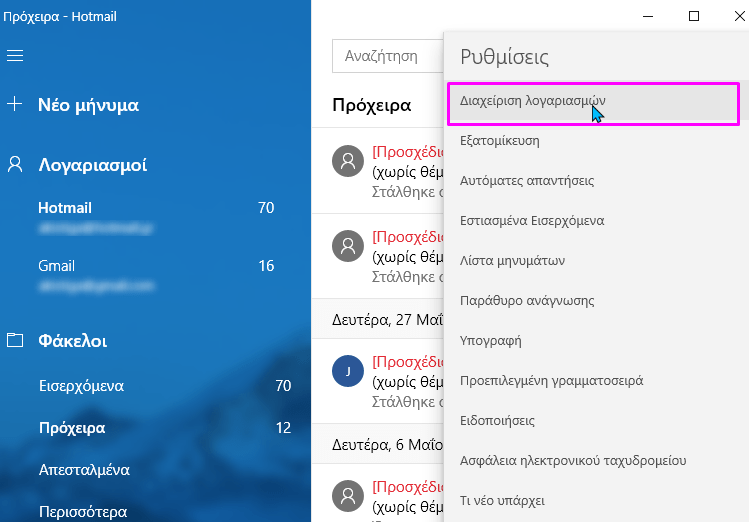
…και έπειτα στην προσθήκη λογαριασμού, για να μας εμφανιστεί μια καρτέλα για να κάνουμε αλλαγή email επιλέγοντας τον πάρoχο που θέλουμε να έρχονται τα μηνύματα, συμπληρώνοντας το όνομα, τη διεύθυνση, και τον κωδικό πρόσβασης.
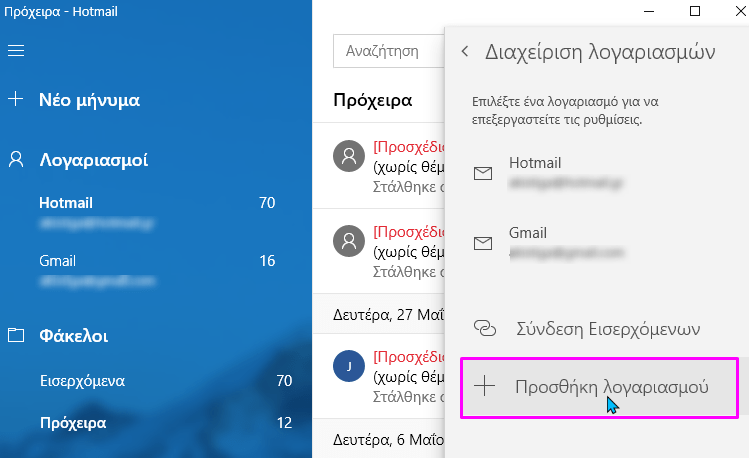
Η προσθήκη ενός λογαριασμού μέσα στο Outlook, εκτός από την πλήρη πρόσβαση στο ηλεκτρονικό ταχυδρομείο και στα συμβάντα ημερολογίου μας, επιτρέπει στην σχετική εφαρμογή των επαφών των Windows να αποκτά αυτόματη πρόσβαση στις επαφές του παλιού ή του νέου email που δημιουργήσαμε.
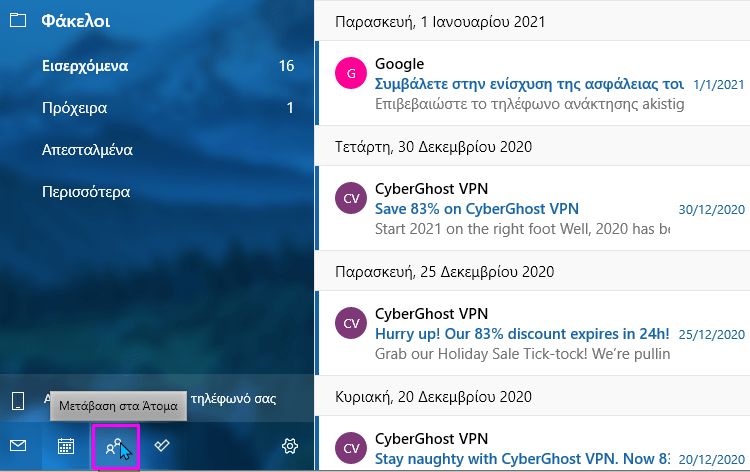
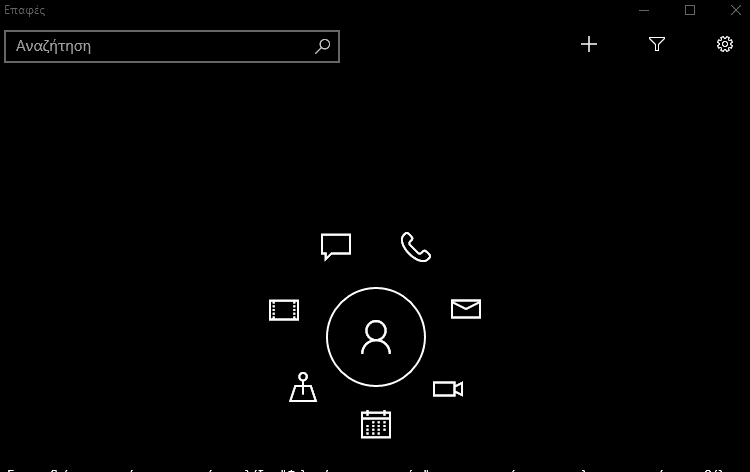
Από εκεί και μετά, μέσα από την ίδια καρτέλα των λογαριασμών του Outlook, μπορούμε προαιρετικά να προχωρήσουμε στη σύνδεση εισερχομένων, έτσι ώστε να βλέπουμε τα μηνύματα που ενδεχομένως θα συνεχίσουν να έρχονται στον παλιό λογαριασμό μας.
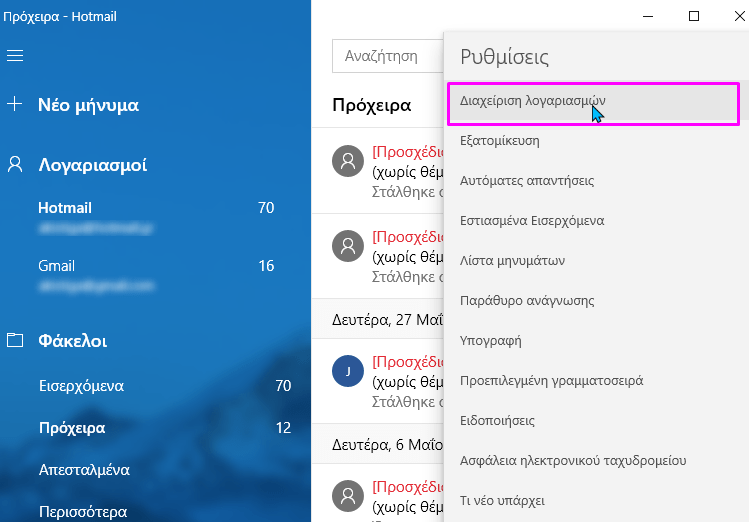
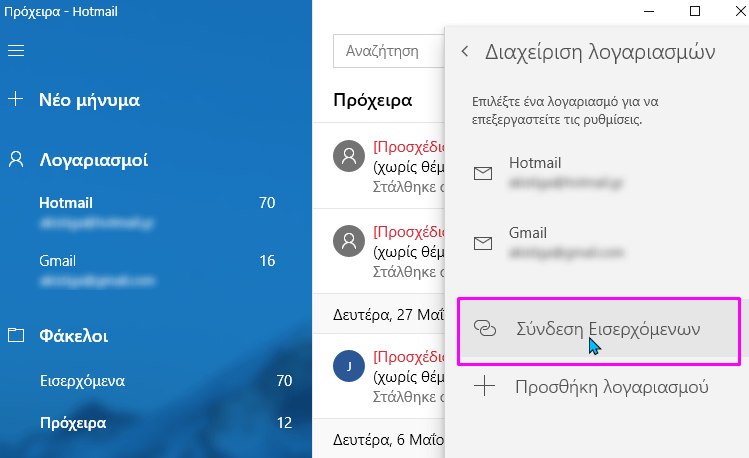
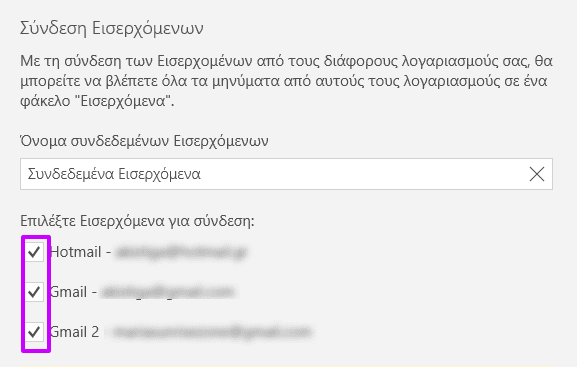
Μόλις ολοκληρώσουμε την αλλαγή email, καλό είναι να στείλουμε ένα μαζικό μήνυμα ηλεκτρονικού ταχυδρομείου σε όλους, ώστε να τους ενημερώσουμε για τη νέα μας διεύθυνση email.
Σε αυτή την περίπτωση, για το ενημερωτικό μήνυμα που σκοπεύουμε να στείλουμε μέσω του Gmail, φροντίζουμε να χρησιμοποιήσουμε την επιλογή της κρυφής κοινοποίησης στο νέο μήνυμα.
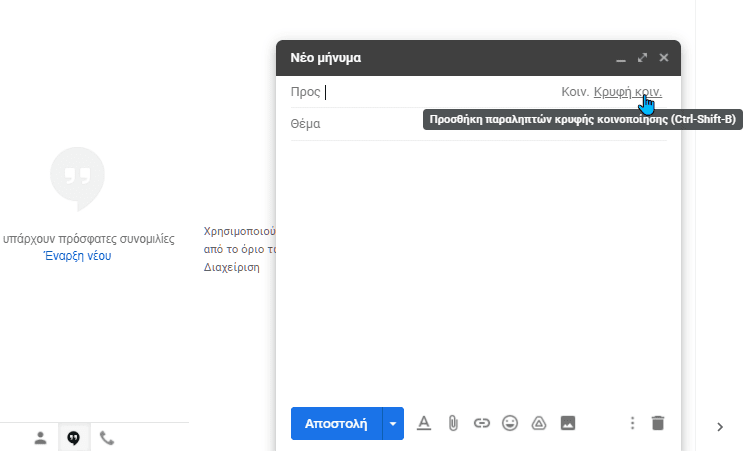
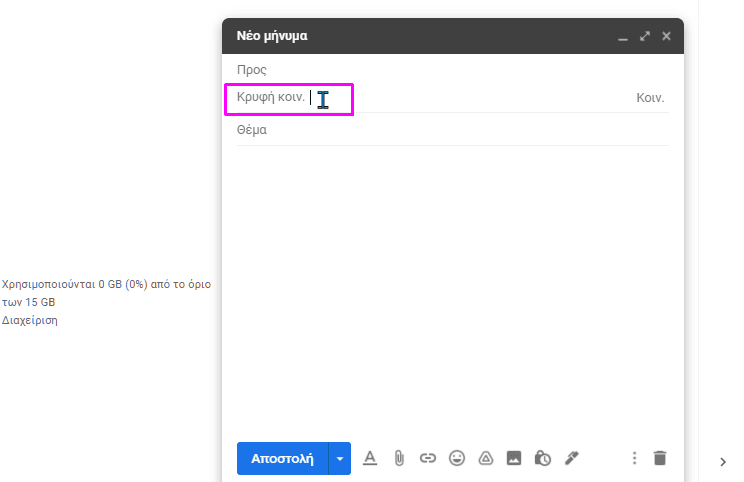
Αντίστοιχα, αν θέλουμε να στείλουμε το ενημερωτικό μήνυμα μέσα από το Outlook, επιλέγουμε την ιδιαίτερη κοινοποίηση, πατώντας στα σχετικά πεδία που παρατηρούμε στην κάτωθι εικόνα.
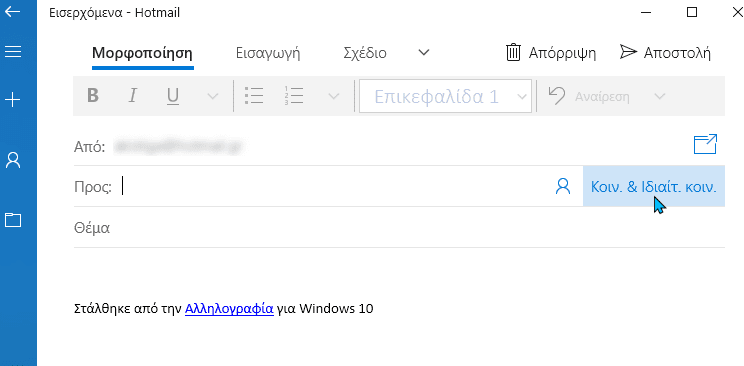
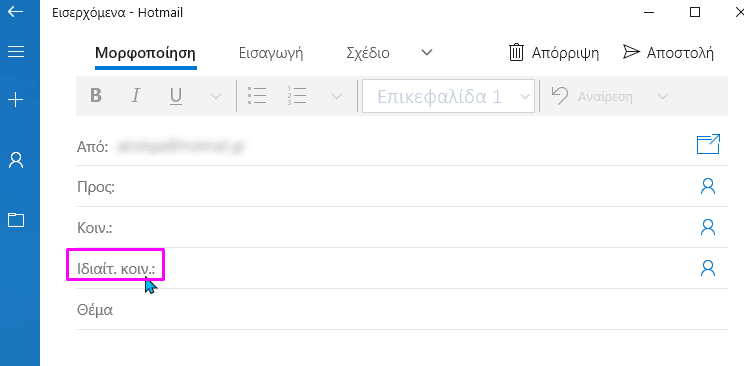
Με αυτόν τον τρόπο θα διασφαλίσουμε ότι δεν θα κοινοποιήσουμε κατά λάθος τις διευθύνσεις email άλλων ατόμων σε όλη την ομάδα.
Εσείς έχετε χρειαστεί να κάνετε αλλαγή email?
Αν σας γεννήθηκαν απορίες ή θέλετε να μοιραστείτε την άποψη σας για την αλλαγή email, μπορείτε να μας γράψετε στα σχόλια.